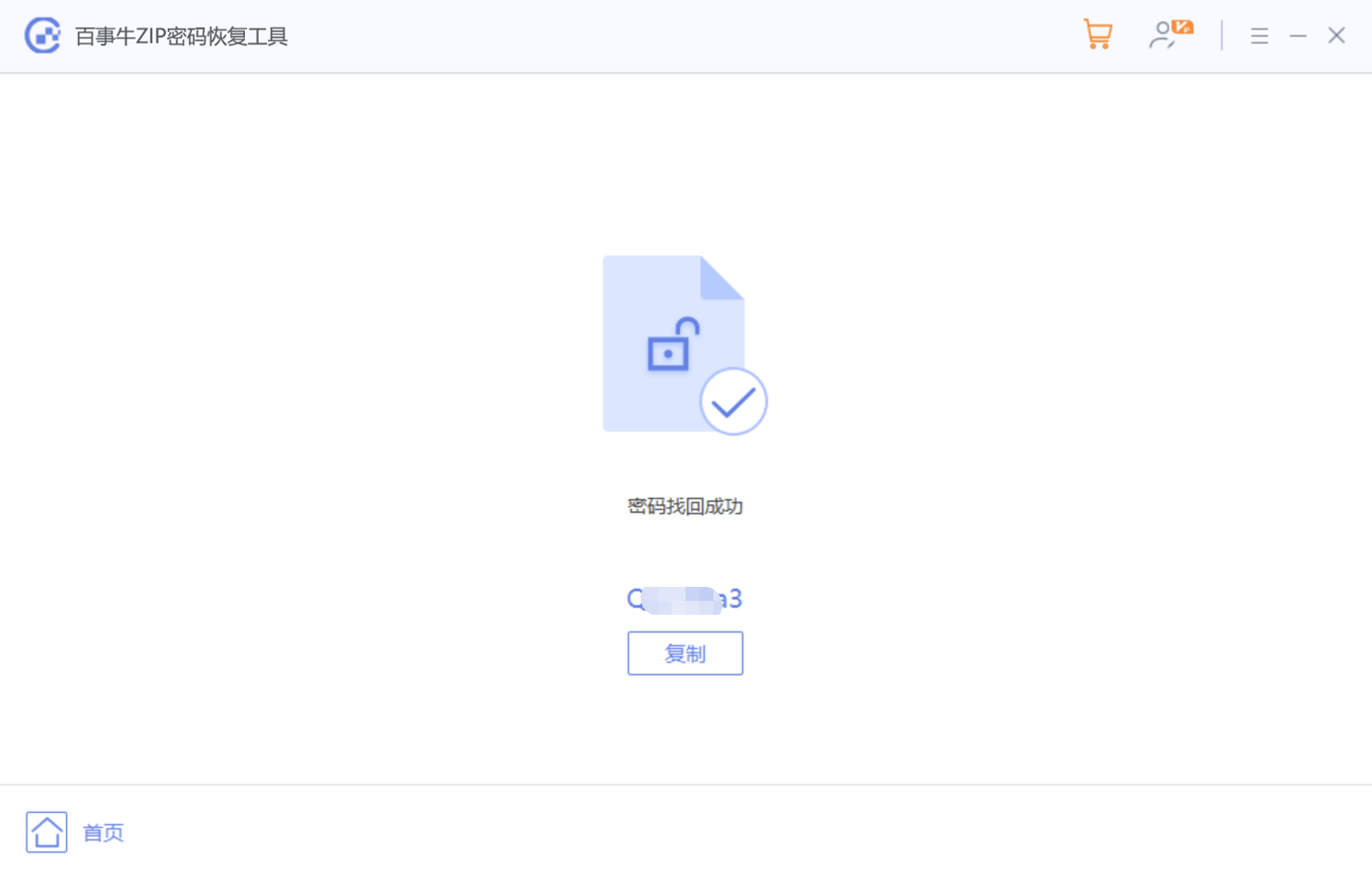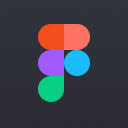php小编柚子为您介绍如何在7-zip中设置和清除压缩文件密码。7-zip是一款免费开源的压缩软件,具有强大的压缩和加密功能。设置和清除密码可以有效保护您的文件隐私,提高安全性。通过简单的操作步骤,您可以轻松完成密码的设置和清除,确保文件的安全性和便捷性。
可以直接在软件应用商店下载7-Zip压缩软件,或者使用其他支持7-Zip格式的压缩软件。
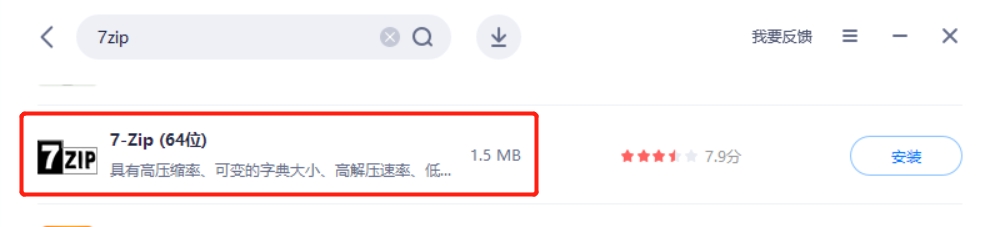
.
一、设置密码
1、鼠标选择需要压缩的文件或文件夹,然后点击鼠标右键,选择【7-Zip】列表中的【添加到压缩包】。
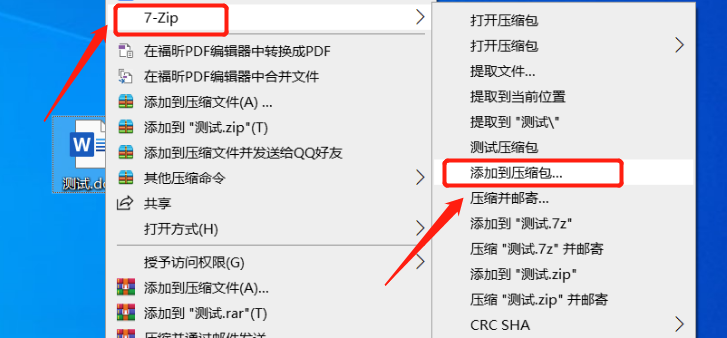 .
.
2、弹出对话框后,确定压缩包保存的路径,然后在右下角的空白栏中输入并确认想要设置的密码,再点击【确定】。
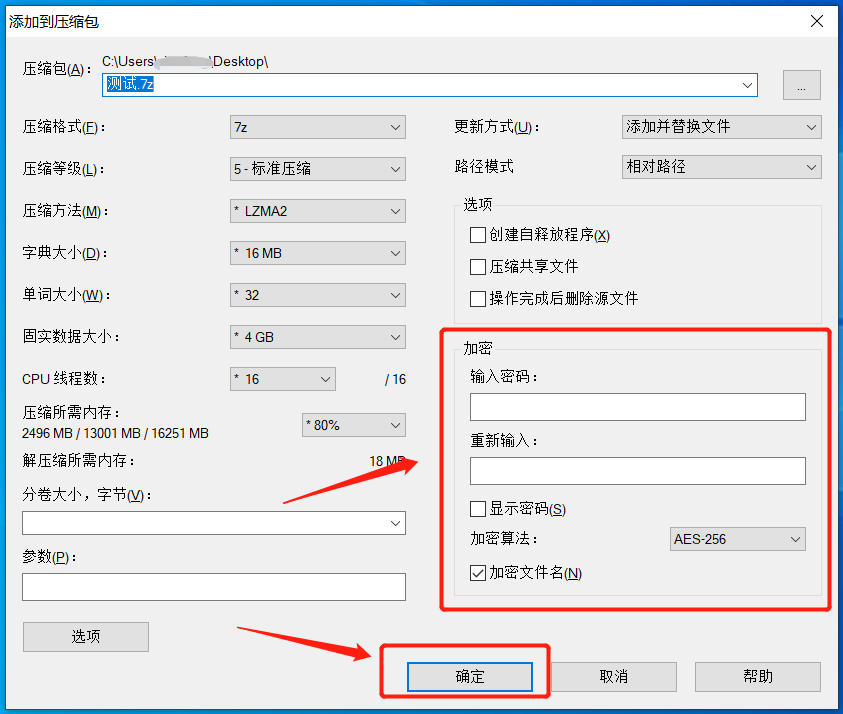 .
.
3、完成以上操作后,文件就压缩成带有密码的7-Zip压缩包了,点击打开压缩包,会弹出提示框,需要输入密码才能打开压缩包的文件。
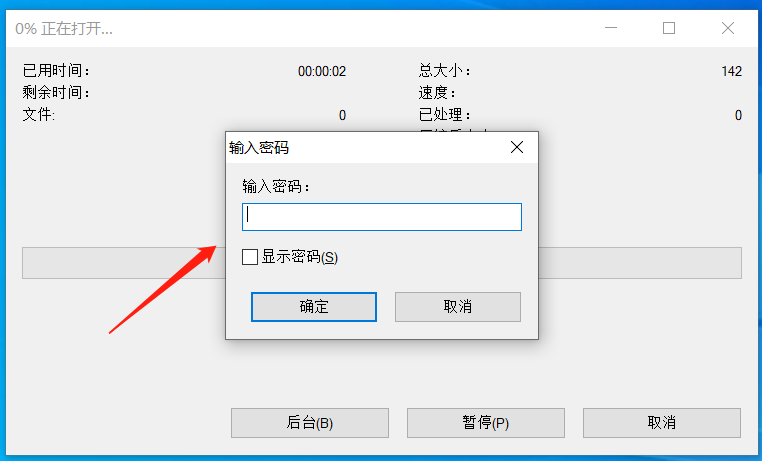
.
二、清除密码
如果设置了密码的7-Zip文件后续不再需要密码保护,也就是想要取消“输密码”这个步骤,那要怎么把密码去除呢?
7-Zip压缩软件同样没有直接去除密码的功能,但我们可以把压缩包里的文件解压出来,再重新压缩成没有密码的压缩包。
1、打开7-Zip压缩包后,点击菜单中的【提取】选项。
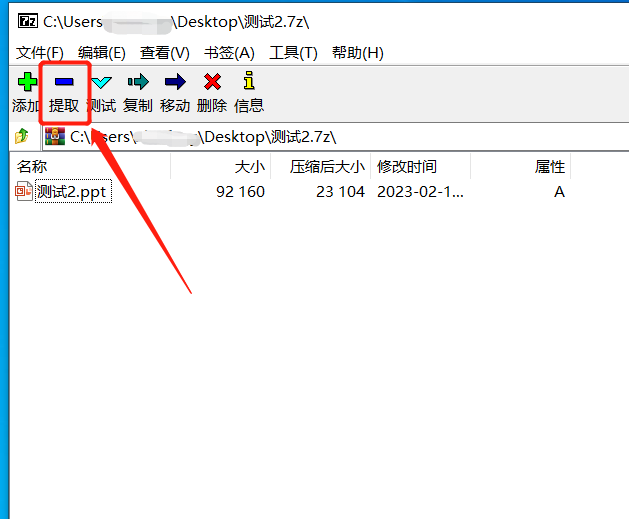 .
.
2、弹出对话框后,确定好解压后文件的保存路径,再点击【确定】。7-Zip压缩包里的文件就解压出来了,再重新压缩成没有密码的压缩包即可。

.
我们还可以使用其他的压缩软件,比如好压,可以直接在软件里设置和清除密码。
通过软件打开7-Zip文件后,找到【密码】选项,在弹出的对话框中输入密码,压缩包的密码就设置好了。
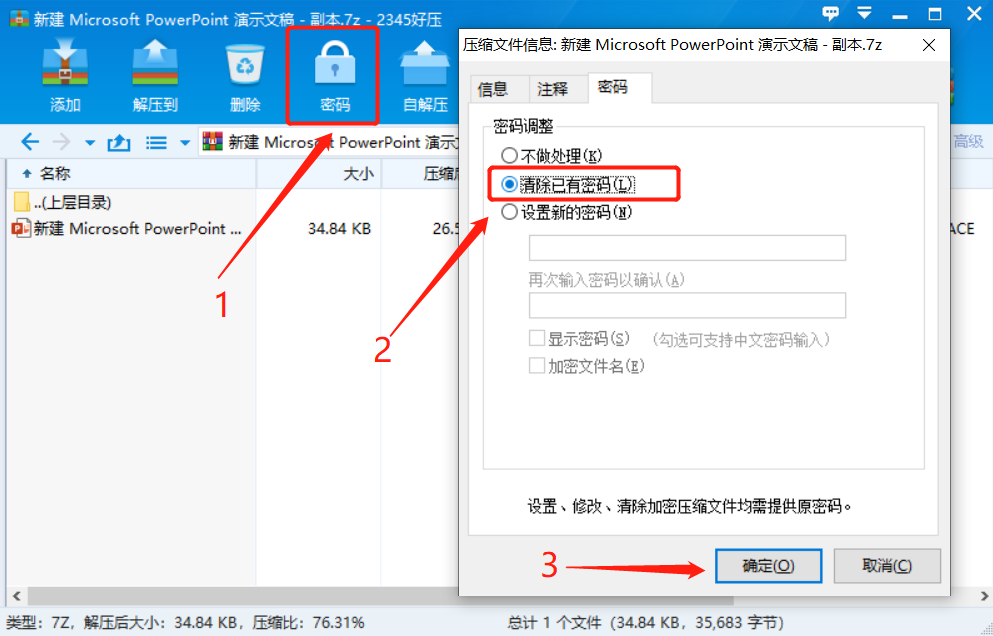 .
.
如果想要清除密码,点击【密码】选项选择【清除已有密码】,在弹出的对话框输入原本设置的密码,7-Zip文件的打开密码就去除了。
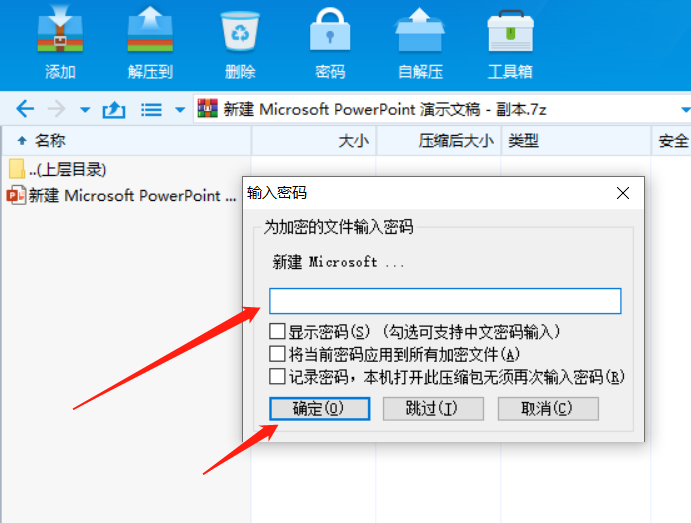
.
需要注意的是,我们设置好7-Zip的密码后一定要记牢,以上软件可以帮助我们在记得密码的情况去除密码,也就是去掉“输密码”的步骤,但忘记密码是打不开压缩包的。
如果担心忘记密码,建议收藏一个相关的压缩文件工具,比如百事牛ZIP密码恢复工具,虽然不能去掉密码,但可以帮忙找回密码,7-Zip格式的压缩文件也同样适用哦!
工具链接:百事牛ZIP密码恢复工具
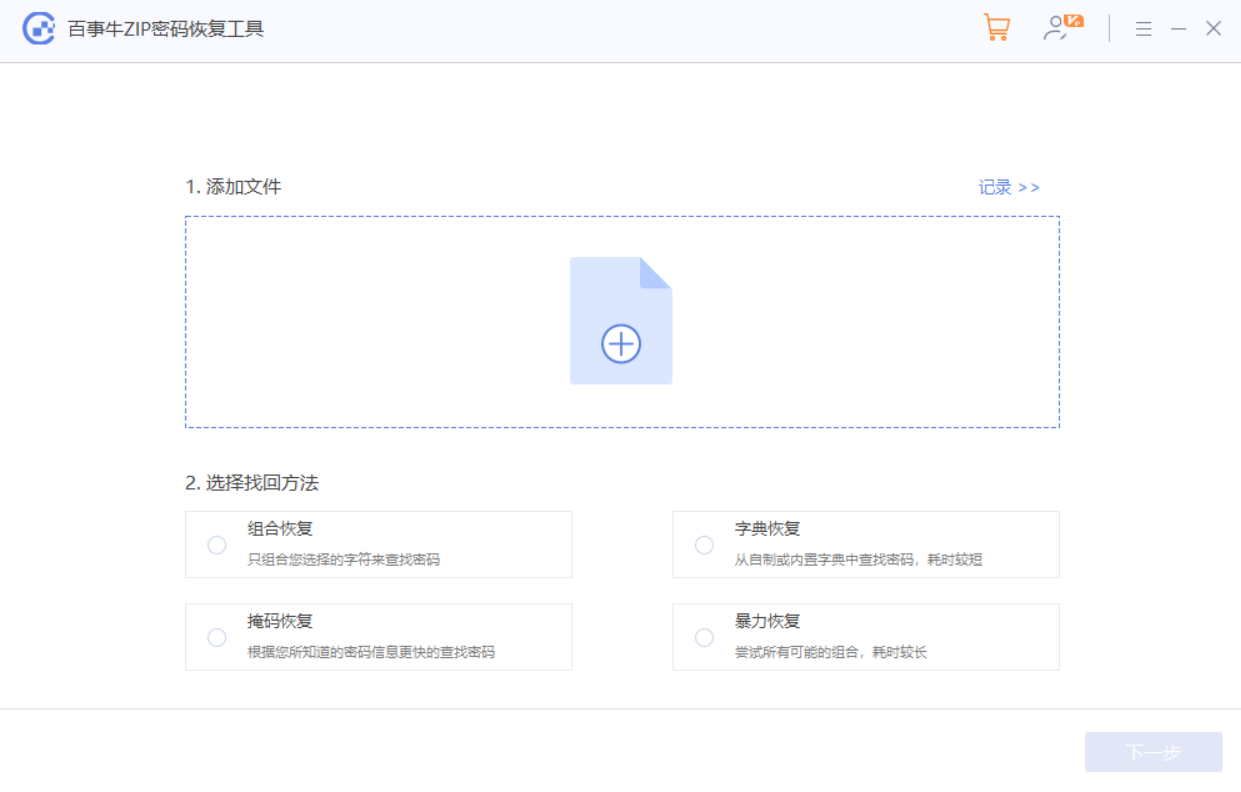
导入7-Zip压缩包后,按照提示填写相关信息,等待密码找回即可。